- Hlavní výhodou používání prohlížeče pro Zoom je, že uživatelé nemusí stahovat aplikace ani se zapojovat.
- Je nesporné, že ne všechny prohlížeče jsou bezpečné, rychlé nebo s dobrou technologií WebRTC.
- Zastaralý prohlížeč může vést k tomu, že Zoom nebude ve vašem prohlížeči správně fungovat.
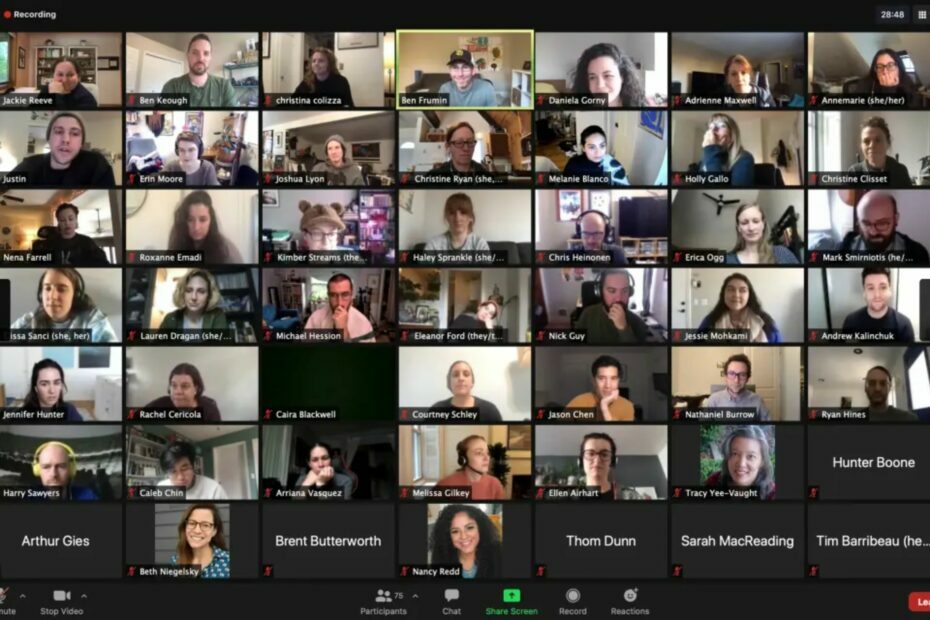
XINSTALUJTE KLIKNUTÍM NA STAŽENÍ SOUBORU
Tento software opraví běžné počítačové chyby, ochrání vás před ztrátou souborů, malwarem, selháním hardwaru a optimalizuje váš počítač pro maximální výkon. Opravte problémy s počítačem a odstraňte viry nyní ve 3 snadných krocích:
- Stáhněte si Restoro PC Repair Tool který přichází s patentovanými technologiemi (patent k dispozici tady).
- Klikněte Začni skenovat najít problémy se systémem Windows, které by mohly způsobovat problémy s počítačem.
- Klikněte Opravit vše opravit problémy ovlivňující zabezpečení a výkon vašeho počítače.
- Restoro byl stažen uživatelem 0 čtenáři tento měsíc.
Zoom je platforma pro videokonference. Umožňuje uživatelům organizovat schůzky a připojit se ke schůzce. Aktivity schůzky jsou však dostupné prostřednictvím dvou režimů, aplikace a webového prohlížeče.
Od vydání webové aplikace Zooms se uživatelé vždy připojovali ke schůzkám prostřednictvím svých prohlížečů. Vše, co k používání webové aplikace potřebujete, je prohlížeč.
Další výhodou je, že si před připojením ke schůzce nemusíte nutně vytvářet účet. Vše, co musíte udělat, je kliknout na odkaz a přejít přímo na stránku schůzky.
Navzdory uznání o webové aplikaci Zoom s ní ne všechny prohlížeče fungují dobře. To znamená, že pro použití videokonferencí Zoom ve vašem prohlížeči musí být kompatibilní s Zoom.
Při výběru prohlížeče pro konference Zoom však musíte mít na paměti některé funkce. Některé funkce jsou orientovány na zabezpečení prohlížeče, kvalitu obrazu a možnosti WebRTC v prostředí prohlížeče.
Tento článek však prozkoumá nejlepší prohlížeče pro videokonference Zoom pro skvělý uživatelský zážitek.
Lze Zoom použít ve všech prohlížečích?
Zoom videokonference vyžaduje stabilní, rychlý a silný prohlížeč, aby správně fungoval. Ne všechny prohlížeče však mohou poskytnout tak kvalitní podporu pro Zoom. Ne všechny prohlížeče tedy mohou bez problémů spustit webovou aplikaci Zoom pro videokonference.
Záleží na tom, jaký prohlížeč používám?
Záleží, jaký prohlížeč používáte pro videokonference Zoom. Je to kvůli některým zranitelnosti a hrozby, se kterými se můžete setkat s nespolehlivým prohlížečem. Aby bylo zajištěno, že vaše připojení k odkazu na schůzku je bezpečné, potřebujete prohlížeč s výkonným bezpečnostním systémem.
Stejně tak WebRTC (Web Real-Time Communication) některých prohlížečů není stabilní, což vede k únikům médií. Zvažte proto, jak bezpečný je prohlížeč. Sestavili jsme však několik nejlepších výběrů prohlížečů, které si můžete vybrat.
Funguje Zoom lépe s Chrome nebo Firefoxem?
Zoom funguje lépe v prohlížeči Google Chrome než ve Firefoxu. Je to prohlížeč s bohatými funkcemi, díky kterým je spolehlivý pro webové aplikace, jako je ta, kterou používáte.
Se Zoomem to funguje lépe díky vestavěným funkcím, jako je pokročilá sada mobilních aplikací a podpora WebRTC. Také získává větší uznání za svůj systém zabezpečení a soukromí, který je pro Zoom nezbytný. Jak rychle prohlížeč určuje, jak hladce funguje se Zoomem.
Který prohlížeč je pro Zoom lepší?
Opera - Nejlepší pro soukromí a bezpečnost
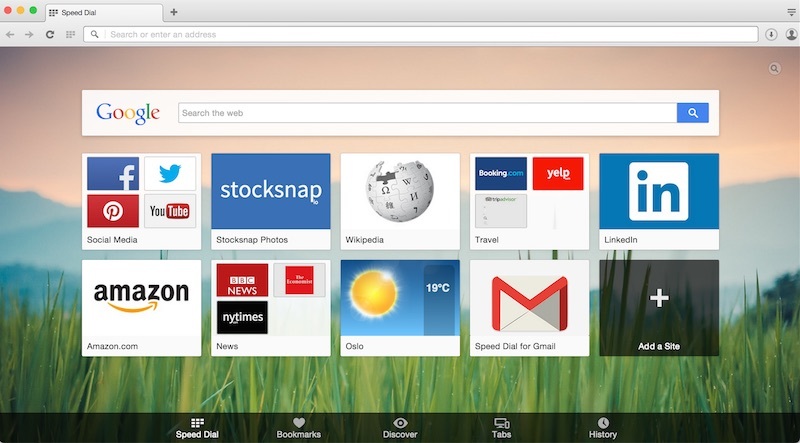
Opera je prohlížeč, který je podobný Google Chrome. Oba fungují na kódu Chromium a umožňují jejich rychlé a vynalézavé použití. Má mnoho funkcí, které mu umožňují poskytnout uživateli ten nejlepší prohlížeč.
Opera má stabilní zabezpečení prohlížeče, které ji chrání před cizími vetřelci. Umožňuje vám připojit se k odkazům Zoom bez hrozeb ze strany únosců.
⇒ Získejte Operu
Google Chrome – Celkově nejlepší pro kvalitu hovoru
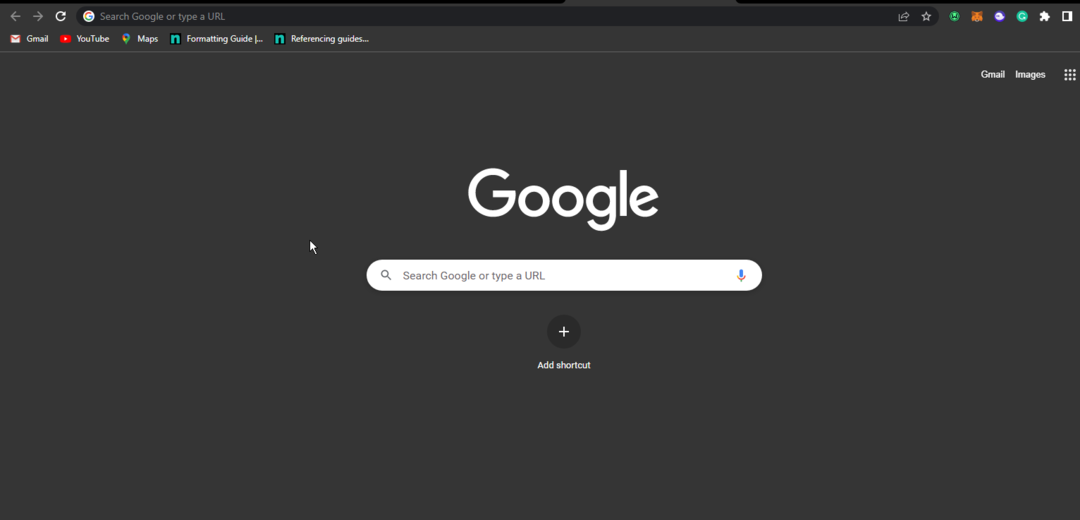
Chrome je rychlý a bezpečný webový prohlížeč. Je to jeden z nejlepších prohlížečů, které můžete použít pro surfování na internetu. Má rozšíření, která si můžete stáhnout pro různé účely. Chrome má funkce, které pomáhají chránit aktivity vašeho prohlížeče před únosci nebo malwarem.
Jednou z jeho hlavních funkcí je synchronizace dat. Pomáhá ukládat informace o vašich aktivitách na internetu a umožňuje vám k nim přistupovat na jiném zařízení.
Prohlížeč používá stabilní sadu webových aplikací, která mu pomáhá hladce spouštět aplikace prohlížeče, jako je Zoom. Podporuje WebRTC, který vám umožňuje uskutečňovat konferenční videohovory, jako jsou videokonference Zoom.
⇒Získejte Chrome
Firefox – Nejlepší doplňky pro zvýšení rychlosti
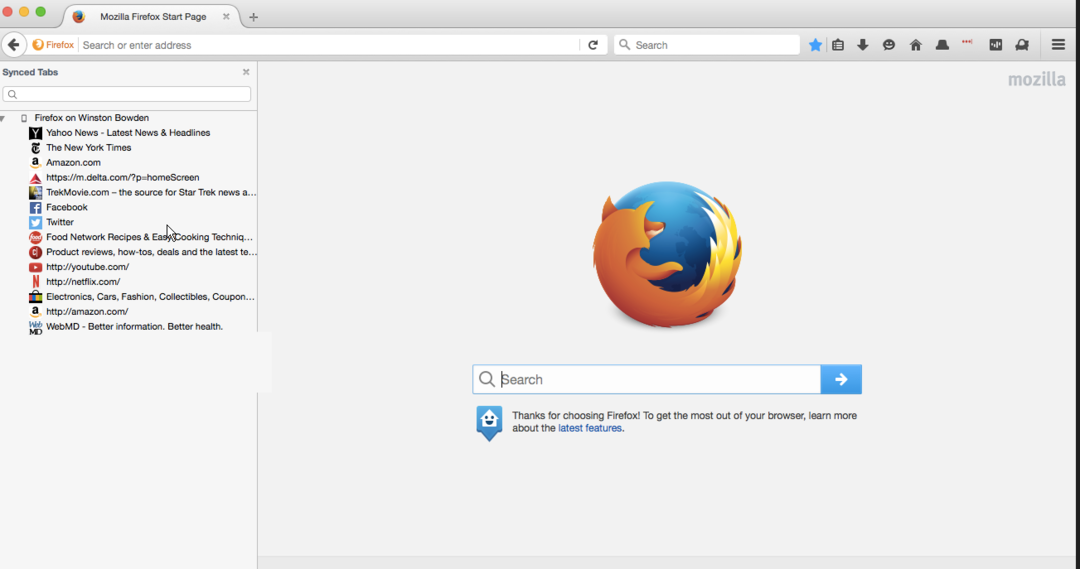
Firefox je prohlížeč, který podporuje různé operační systémy. Dodává se se spoustou zásuvných modulů a rozšíření, které uživatelům umožňují přístup k funkcím prohlížeče. Snadno se používá a lze jej flexibilně přizpůsobit. Umožňuje uživateli nakonfigurovat prohlížeč tak, aby vyhovoval jeho potřebám.
Zoom videokonference může fungovat na Mozilla Firefox, protože má WebRTC jako vestavěnou funkci. Má systém soukromí, který chrání vaše data před vetřelci. Také využívá vysoký grafický výkon, aby poskytoval čistou kvalitu médií.
⇒Získejte Firefox
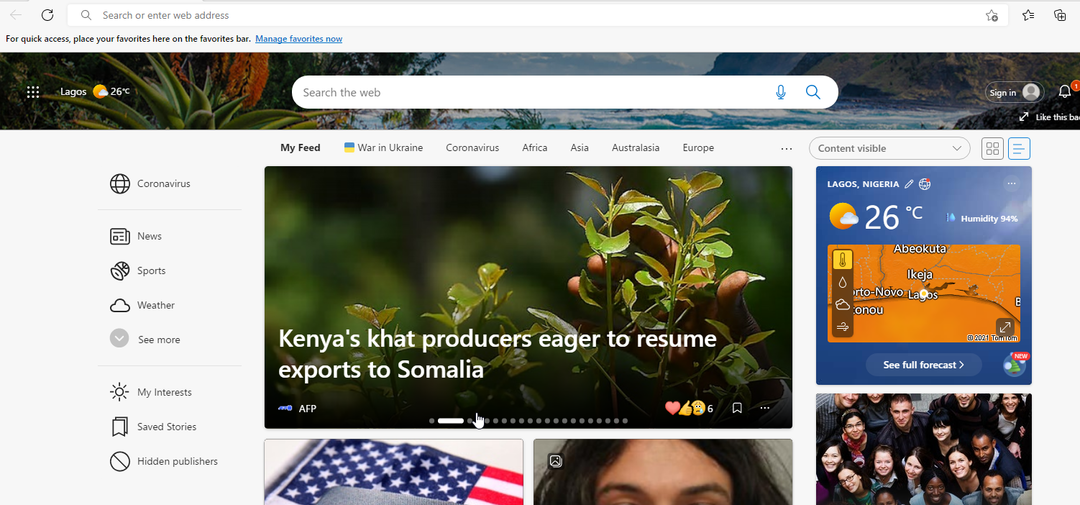
Prohlížeč Edge je od společnosti Microsoft, což je výchozí prohlížeč pro zařízení Microsoft. Je k dispozici na různých operačních systémech. Má také funkce, které podporují aplikace pro videokonference, jako je Zoom, a rychle se používá.
Oblíbenou funkcí Edge je však zabezpečení. Používá vysoce standardní bezpečnostní nástroje k ochraně vašich online aktivit před webovými přílohami. Edge také podporuje WebRTC, což z něj dělá perfektní prohlížeč pro videokonference Zoom.
Microsoft Edge používá kód Chromium, takže je rychlejší a přístupný pro více funkcí, jako jsou doplňky a blokovače reklam.
⇒Získejte Edge
Safari – Ideální pro MacOS
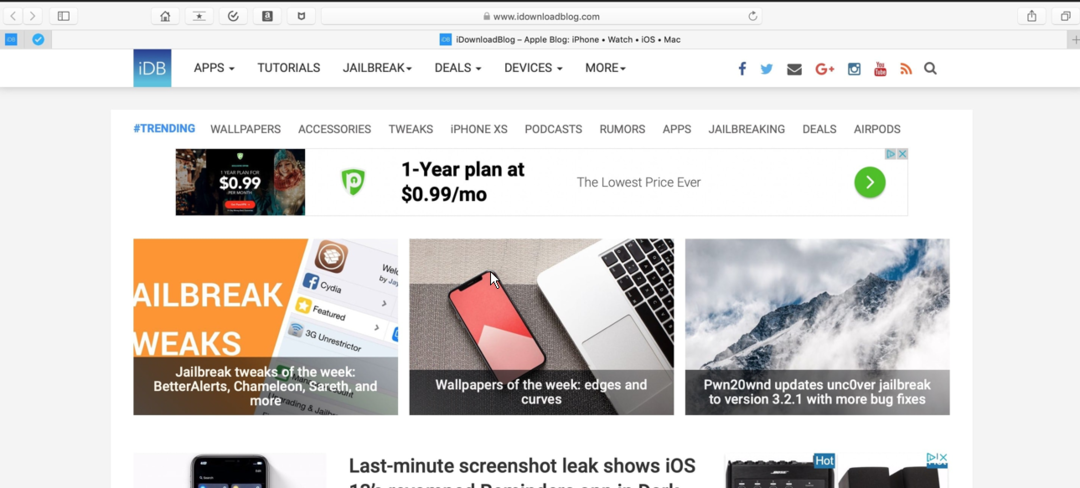
Safari je prohlížeč od společnosti Apple. Dodává se jako výchozí prohlížeč pro zařízení Apple. Vzhledem k tomu, jak systém Apple funguje, Safari používá nástroje s funkcemi. Je to kompatibilní prohlížeč pro Zoom, protože podporuje WebRTC.
Problémem může být také používání starší verze Safari. Udržování aktuálního prohlížeče Safari mu však může pomoci hladce spustit videokonference Zoom. Další funkcí Safari je zabezpečení. Chrání vaše internetová data před externími agenty.
Funguje dobře při synchronizaci vašich dat s jinými prohlížeči na serveru Apple. Funguje to, když máte více zařízení Apple. Další úžasné na prohlížeči Safari je to, že může ukládat data vašeho prohlížeče na iCloud. Umožňuje přístup k informacím o vašem prohlížeči na jiném zařízení Apple.
⇒Získejte Safari
Vivaldi - Dobré pro průměrné uživatele
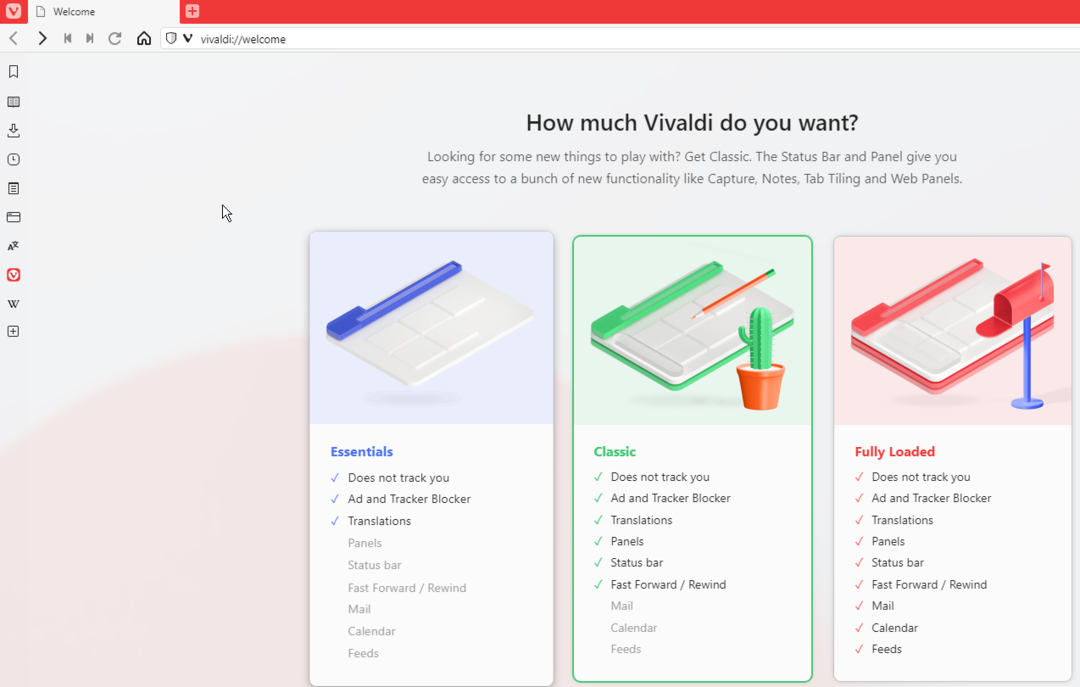
Vivaldi je jednou z nejlepších aplikací, které spolupracují s videokonferencemi Zoom. Zoom je prohlížeč, který vyžaduje stabilní síť a prohlížeč, který je rychlý při načítání stránek.
Vivaldi vám tak pomáhá rychle přistupovat k internetovým stránkám a zmírnit stres spojený s online únosci. Dodává se s přizpůsobitelnými funkcemi, které vám umožní nakonfigurovat prohlížeč tak, jak chcete.
Vivaldi podporuje sítě peer-to-peer, což je dobrá funkce pro videokonference, jako v případě Zoomu. Podobně můžete do Vivaldi přidat rozšíření Chrome tím, že je stáhnete z úložiště Chrome.
Tip odborníka: Některé problémy s PC je těžké řešit, zejména pokud jde o poškozená úložiště nebo chybějící soubory Windows. Pokud máte potíže s opravou chyby, váš systém může být částečně rozbitý. Doporučujeme nainstalovat Restoro, nástroj, který prohledá váš stroj a zjistí, v čem je chyba.
Klikněte zde stáhnout a začít opravovat.
⇒Získejte Vivaldiho
Odvážný prohlížeč – Nejlepší pro celkové soukromí
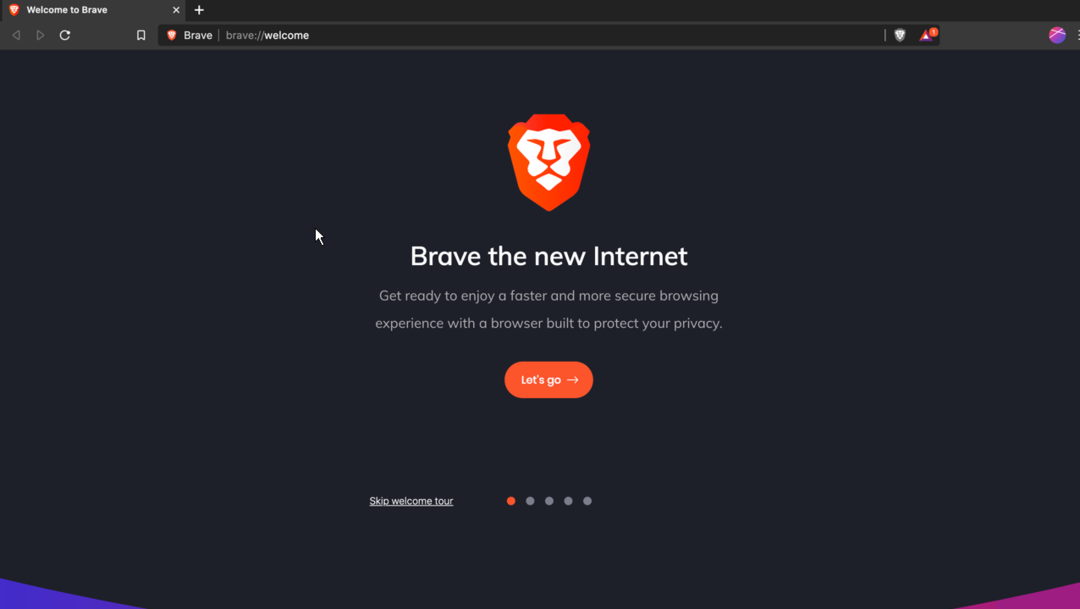
Dalším prohlížečem, který se Zoomem dobře funguje, je prohlížeč Brave. Funguje na různých platformách a operačních systémech.
Jednou z dominant prohlížeče Brave je však zabezpečení. Chrání data vašeho prohlížeče před únosci a neprodává je ani je nesdílí.
Podporuje funkce, které mu pomáhají perfektně spolupracovat s videokonferencemi Zoom.
⇒Získejte Brave
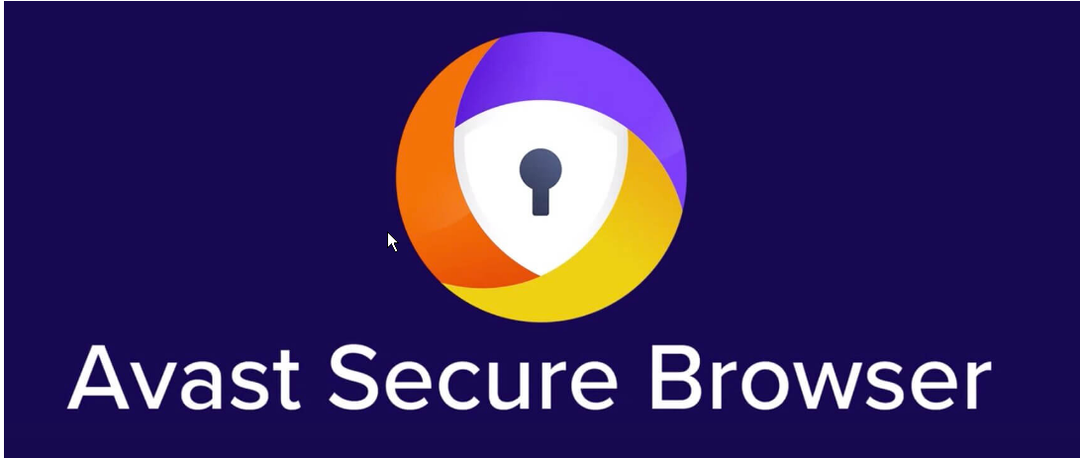
Avast je antivirový program, který slouží k zabezpečení vašich zařízení před jakoukoli formou hrozby. Jedná se o prohlížeč s kódem Chromium se spoustou funkcí, které vám pomohou získat to nejlepší z internetu. Se Zoomem funguje hladce a udržuje vaše spojení s ostatními v bezpečí.
Některé pozoruhodné funkce zabezpečeného prohlížeče Avast jsou ochrana webové kamery, blokování reklam a další. Tyto funkce udržují prohlížeč bezpečný a rychlý pro lepší výkon.
⇒Získejte Avast Secure
Prohlížeč Tor – Nejlepší integrace HTTPS-Everywhere
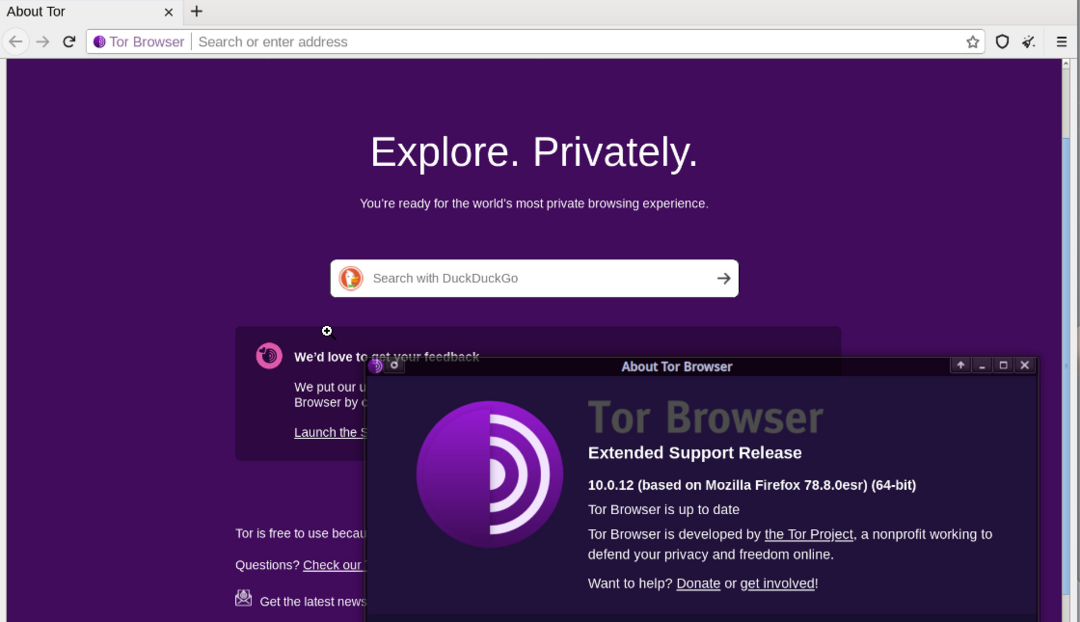
Tor je prohlížeč, který kombinuje otevřenou síť, která vám umožňuje neviditelně surfovat po internetu. To je možné, protože směruje provoz vašeho připojení přes anonymní servery.
Takže, když chcete soukromě procházet internet nebo určité webové stránky, Tor nabízí bezpečnou cestu. Umožňuje vám připojit se ke schůzkám Zoom jako anonymní a udržuje vaše připojení v bezpečí. Je vynalézavý pro zajištění rychlosti a bezpečnosti zároveň.
⇒Získejte Tor
DuckDuckGo - Ideální pro ochranu anonymity
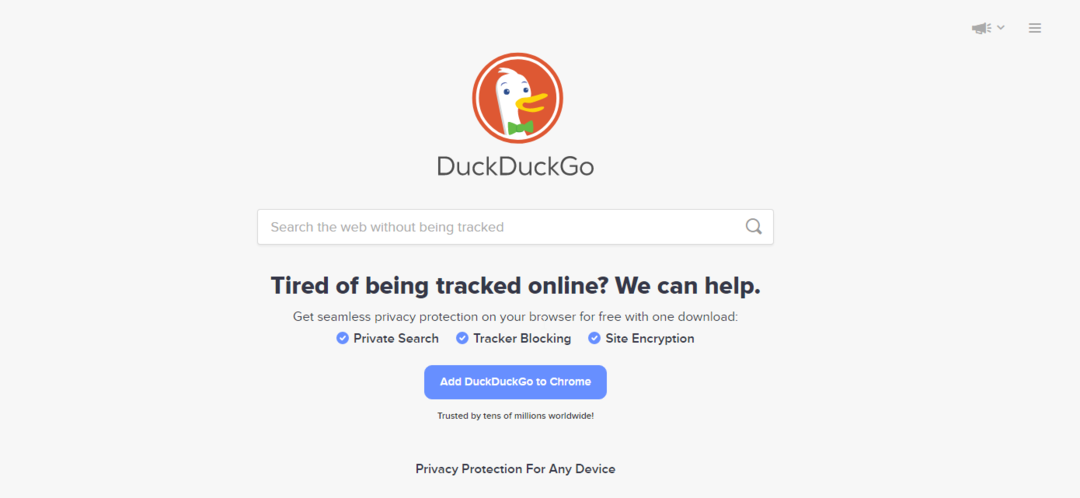
Toto je další prohlížeč, který udržuje vaše internetové aktivity mimo záznam a zabraňuje útokům ze strany únosců.
Je to nejlepší z bezpečnostních důvodů a umožňuje vám získat informace o potenciálních hrozbách. Funguje dobře pro videokonference Zoom, protože má dobré nastavení obrazovky.
⇒Získejte DuckDuckGo
Delfín - Ideální pro uživatele Android/tabletů
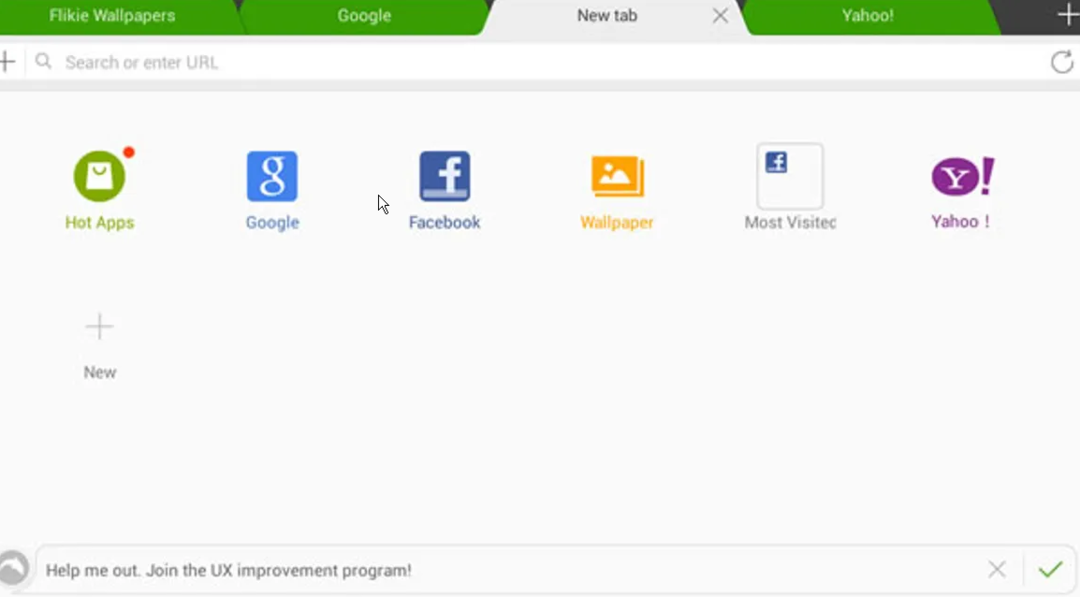
Dolphin je prohlížeč se spoustou přizpůsobitelných funkcí, které uživatelům umožňují vybrat si, jak bude fungovat. Nejlepší na tomto prohlížeči jsou možnosti gest.
Tyto možnosti gest vám umožňují nastavit gesta pro jinou část prohlížeče. Je rychlý, spolehlivý a snadno se používá. Je to perfektní prohlížeč pro videokonference Zoom.
Stejně tak umožňuje více karet a můžete také bez přerušení procházet internet během hovorů Zoom.
⇒Získejte Dolphin
Puffin – Nejlepší přístup napříč platformami
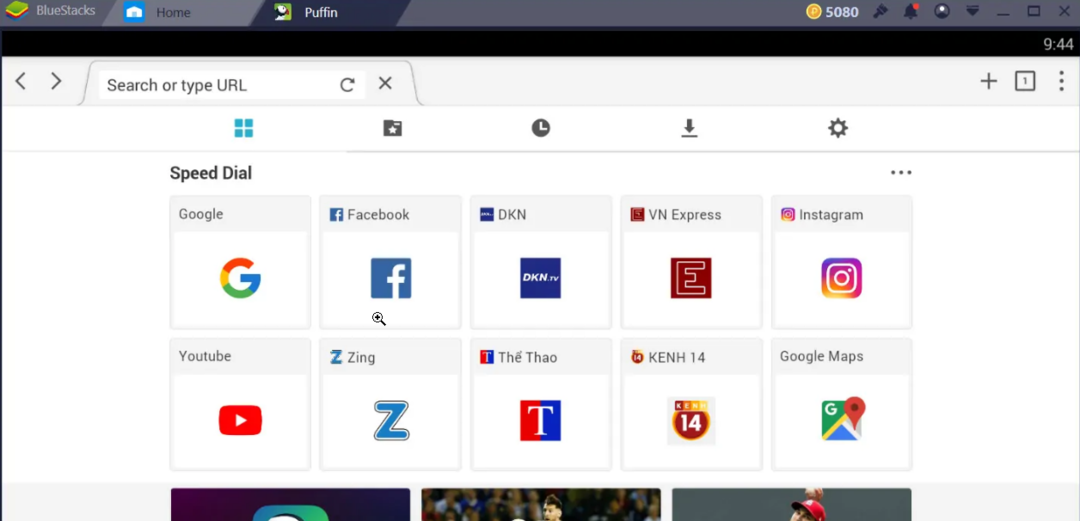
Puffin Browser je rychlý webový prohlížeč s funkcemi, díky kterým je bezpečné surfovat na internetu. Má stabilní rychlost připojení a chrání vás před malwarem a viry.
Někdy se hackeři infiltrují do odkazů, jako je odkaz Zoom, a snaží se najít mezeru ve vašich zařízeních. Puffin však používá bezpečnostní systém, který blokuje hrozby, jako je tato.
Všimněte si také, že funguje se standardním grafickým displejem a připojením peer-to-peer.
⇒Získejte Puffina
Freenet - Nabitý skvělými funkcemi
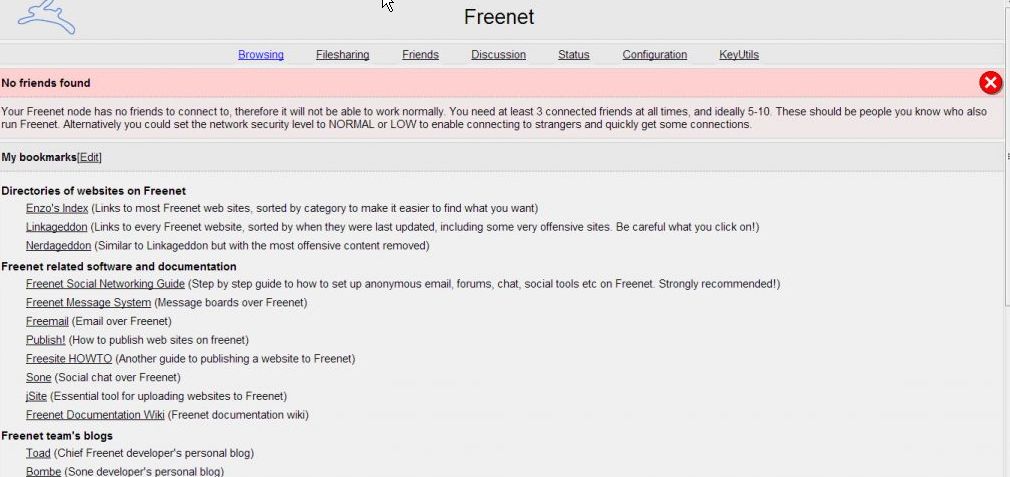
Freenet je jednoduchý prohlížeč, který lidem umožňuje připojit se a sdílet soubory a data. K ochraně informací, které posílá přes servery, používá šifrovací kód typu end-to-end.
Freenet využívá pokročilé nastavení sítě, které mu umožňuje surfovat po internetu bez flákání. Funguje to dobře s pracovní zátěží, jako je více karet, na rozdíl od jiných prohlížečů. Prohlížeč spouští webovou aplikaci Zoom dokonale, aniž by ovlivňoval její části. Umožňuje vám nakonfigurovat nastavení prohlížeče podle vašeho vkusu a potřeb.
⇒Získejte Freenet
- 7 tipů pro přizpůsobení pro získání tmavého režimu v prohlížeči Apple Music
- 5 nejlepších prohlížečů se skvělými možnostmi správy karet v roce 2022
Vodní liška – Nejlepší prohlížeč bez telemetrie
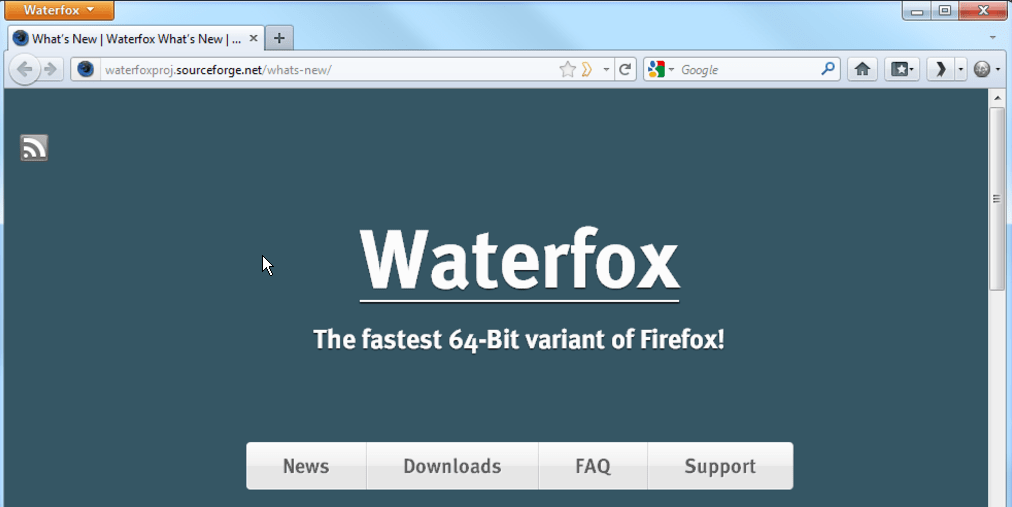
Waterfox je prohlížeč, který používá open source kód z Firefoxu. Přichází se spoustou funkcí, které mu dávají výhodu oproti Firefoxu. Například prozkoumává 64bitové počítače se systémem Windows, zatímco Firefox zkoumá 32bitové.
Zaměřuje se na to, jak zabezpečit své internetové připojení před vnějšími hrozbami. Blokuje všechny sledovací agenty pomocí odkazů, jako jsou odkazy na pozvání Zoom na schůzky.
Další dobrá věc na Waterfox je, že funguje na různých operačních systémech, jako je Linux, macOS, Windows a Android.
⇒Získejte Waterfox
Epický prohlížeč – Pro Windows/Mac/Linux/Android
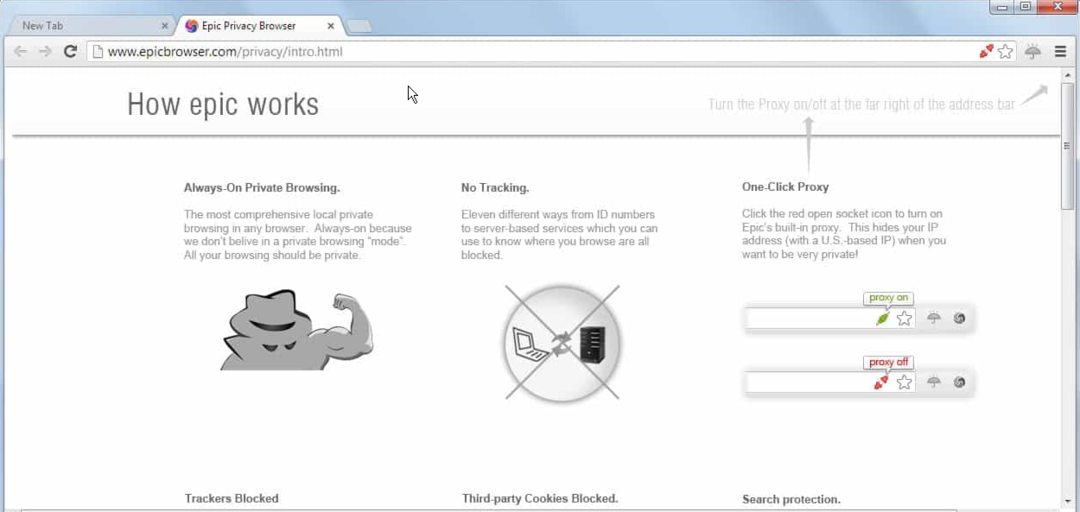
Důležitou vlastností Epic je bezpečnost a soukromí. Zajišťuje, že vaše internetové aktivity jsou bezpečné a vetřelci do nich nemohou proniknout. Jeho konfigurace chrání před hrozbami a umožňuje vám bezpečně používat videokonference Zoom.
Epic Browser se více zaměřuje na zabezpečení dat vašeho prohlížeče, ale funguje dobře pro Zoom.
⇒Získejte Epic Browser
Proč v mém prohlížeči nefunguje Zoom?
Měli byste zvážit následující:
- Používání zastaralé verze prohlížeče může způsobit problémy.
- Problémy s připojením: Pokud je vaše síťové připojení slabé nebo máte problém se směrovačem, může to vést k tomu, že Zoom ve vašem prohlížeči nefunguje.
- Pokud má váš prohlížeč problémy s jinou aplikací ve vašem zařízení, může to vést k obavám.
Co si myslíte o našem seznamu? Dejte nám vědět, jaký prohlížeč si vyberete v oblasti komentářů níže.
 Stále máte problémy?Opravte je pomocí tohoto nástroje:
Stále máte problémy?Opravte je pomocí tohoto nástroje:
- Stáhněte si tento nástroj na opravu počítače hodnoceno jako skvělé na TrustPilot.com (stahování začíná na této stránce).
- Klikněte Začni skenovat najít problémy se systémem Windows, které by mohly způsobovat problémy s počítačem.
- Klikněte Opravit vše opravit problémy s patentovanými technologiemi (Exkluzivní sleva pro naše čtenáře).
Restoro byl stažen uživatelem 0 čtenáři tento měsíc.
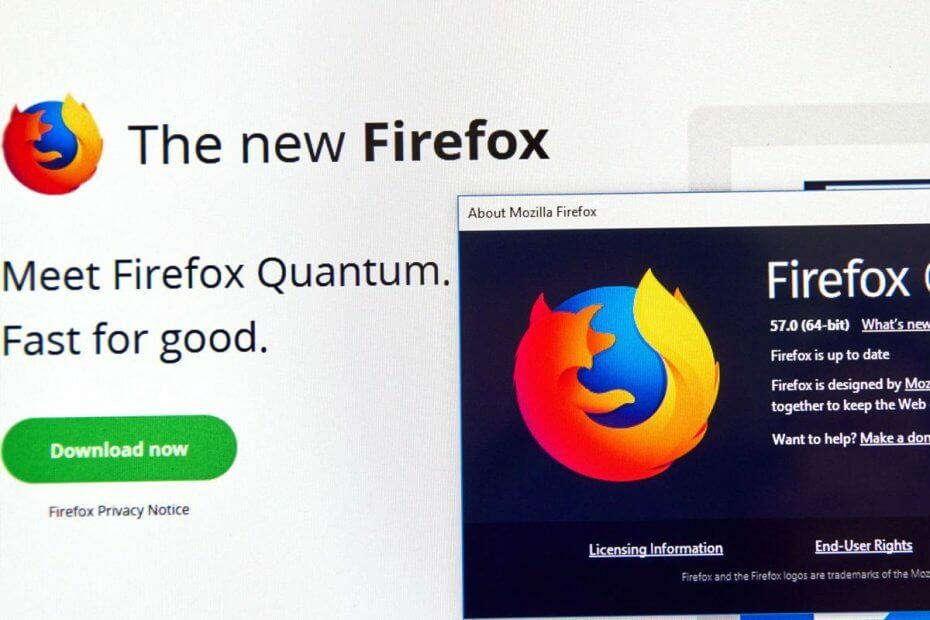
![4 nejlepší prohlížeče s integrovaným blokovačem reklam [rychlý a zabezpečený]](/f/2e5d67018961059d26d8afde2aad5c3f.jpg?width=300&height=460)
![5+ nejlepších prohlížečů pro virtuální realitu [Průvodce 2021]](/f/26d9159c7cdc3c8dfddb00348a6d3cfa.webp?width=300&height=460)